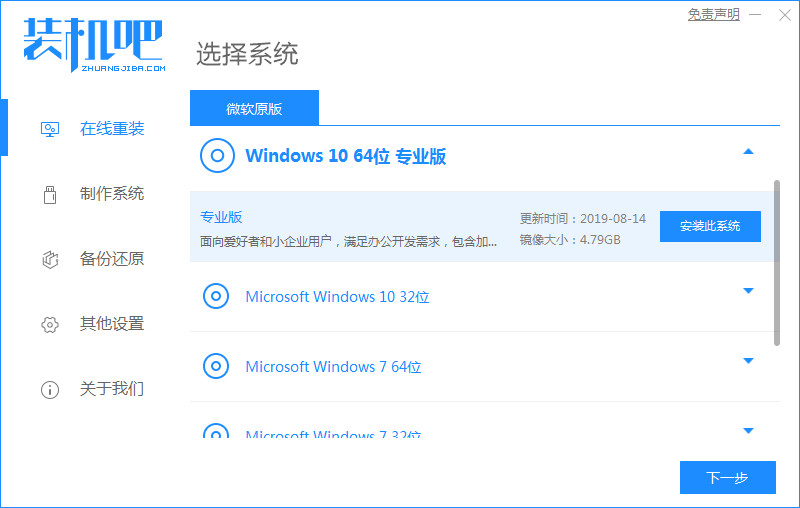
在使用电脑过程中经常会遇到需要重装系统的时候,许多用户因为不懂电脑重装系统的步骤是怎样的,所以就不会重装系统,今天小编就来跟大家分享笔记本如何重装系统的步骤教程。
工具/原料:
系统版本:windows10系统
品牌型号:华硕VivoBook14
软件版本:装机吧一键重装系统v2290
方法/步骤:
使用装机吧工具在线安装系统步骤:
1、电脑下载装机吧一键重装系统,并打开,然后选择要下载的系统。
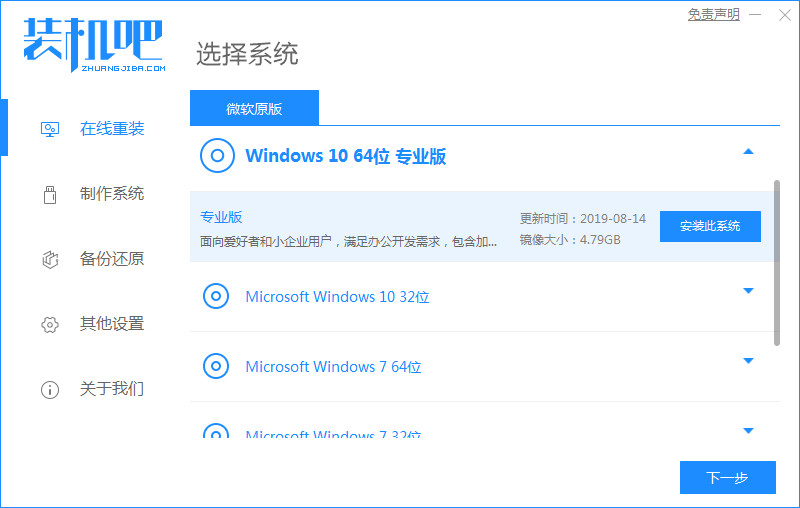
2、等待下载系统镜像文件。
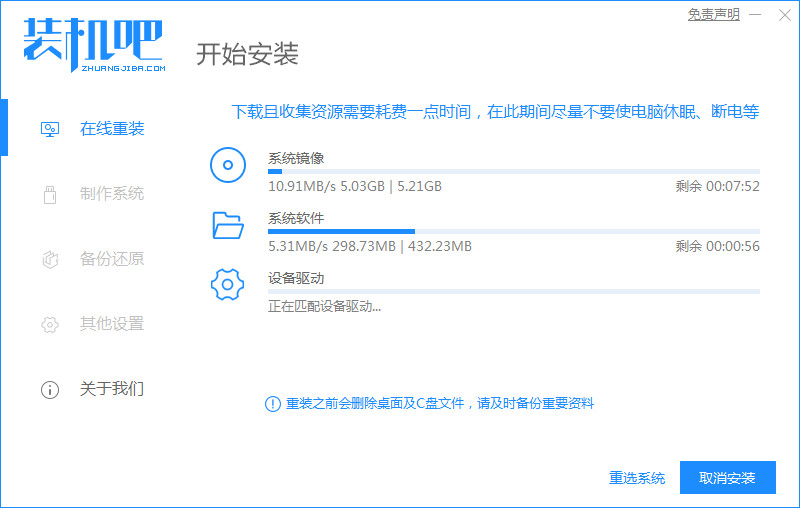
3、下载好进行环境部署,部署好我们重启电脑即可。
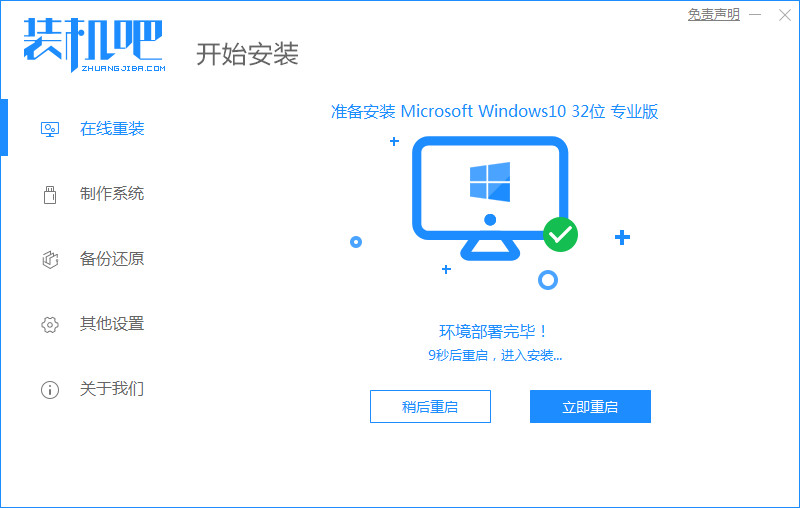
4、我们进入windows启动管理器界面,选择第二个进入电脑的pe系统。
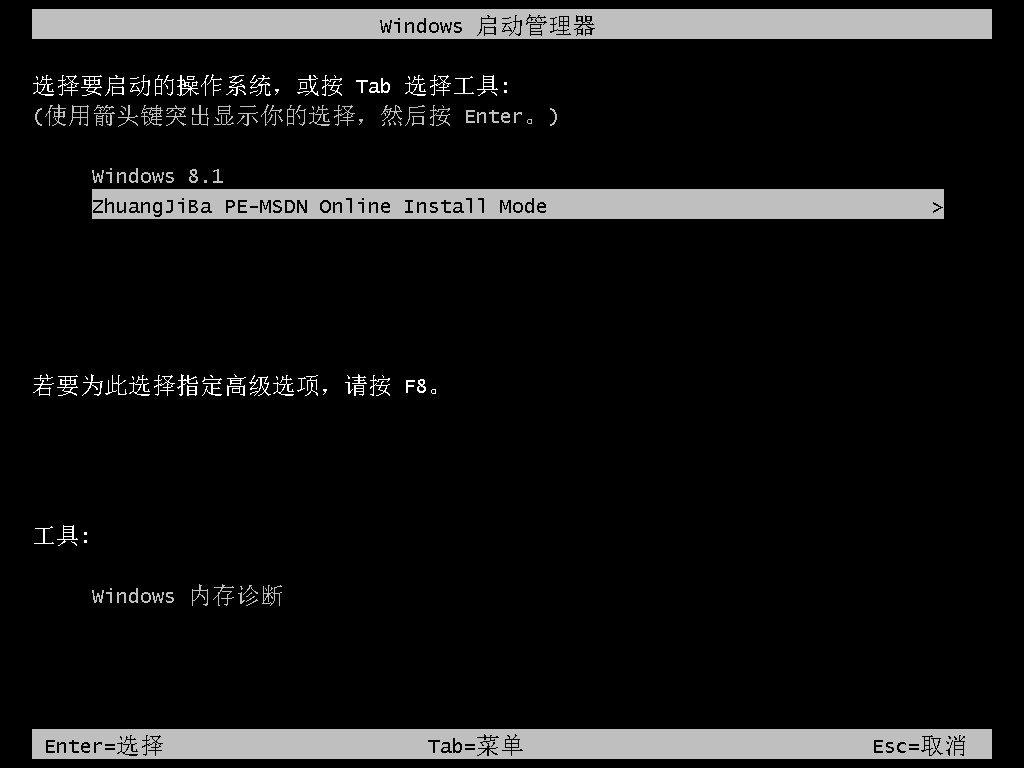
5、进入到到pe系统界面继续进行安装。
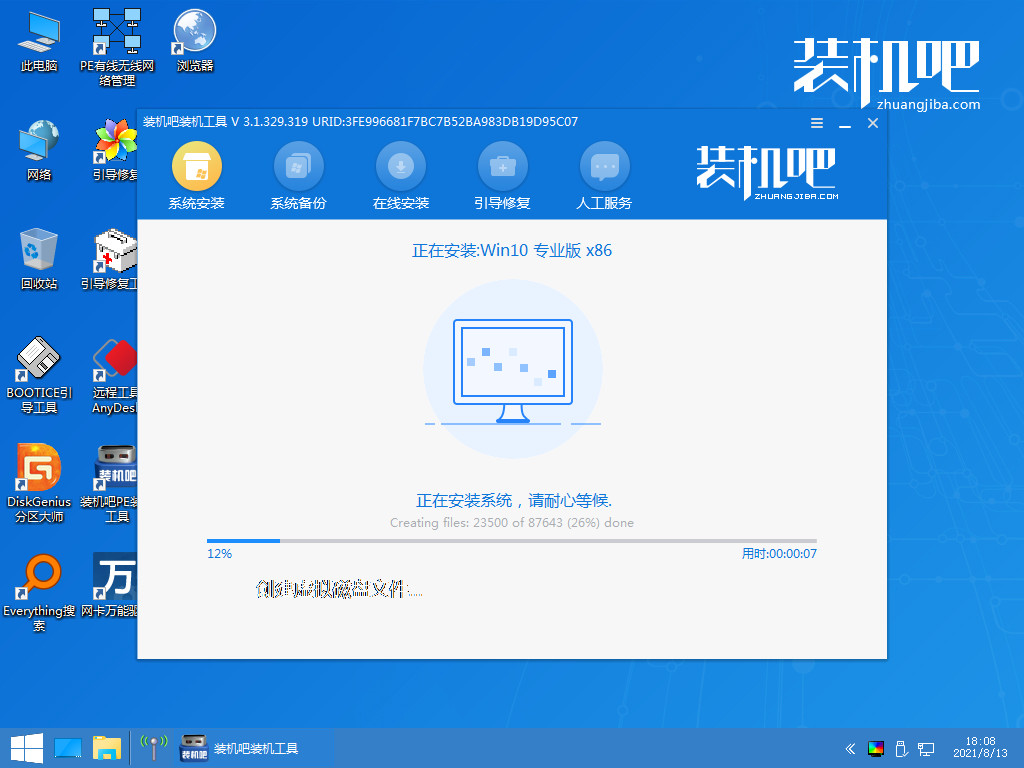
6、安装完成之后我们需要再次重启电脑。
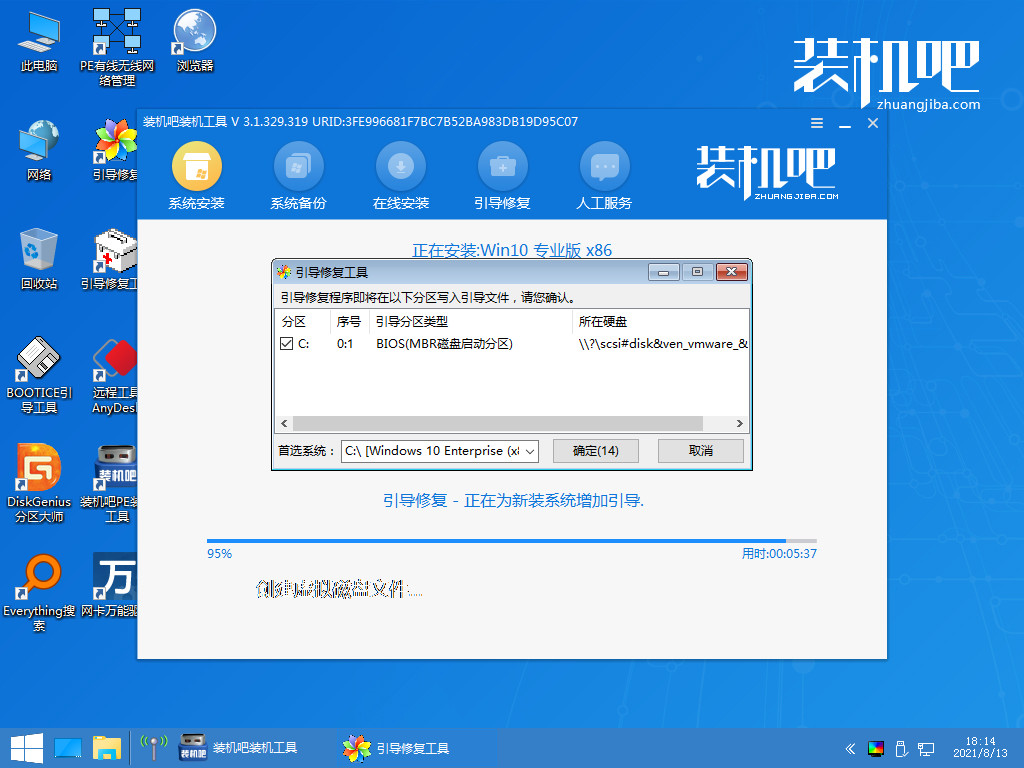
7、最后进入新系统桌面。
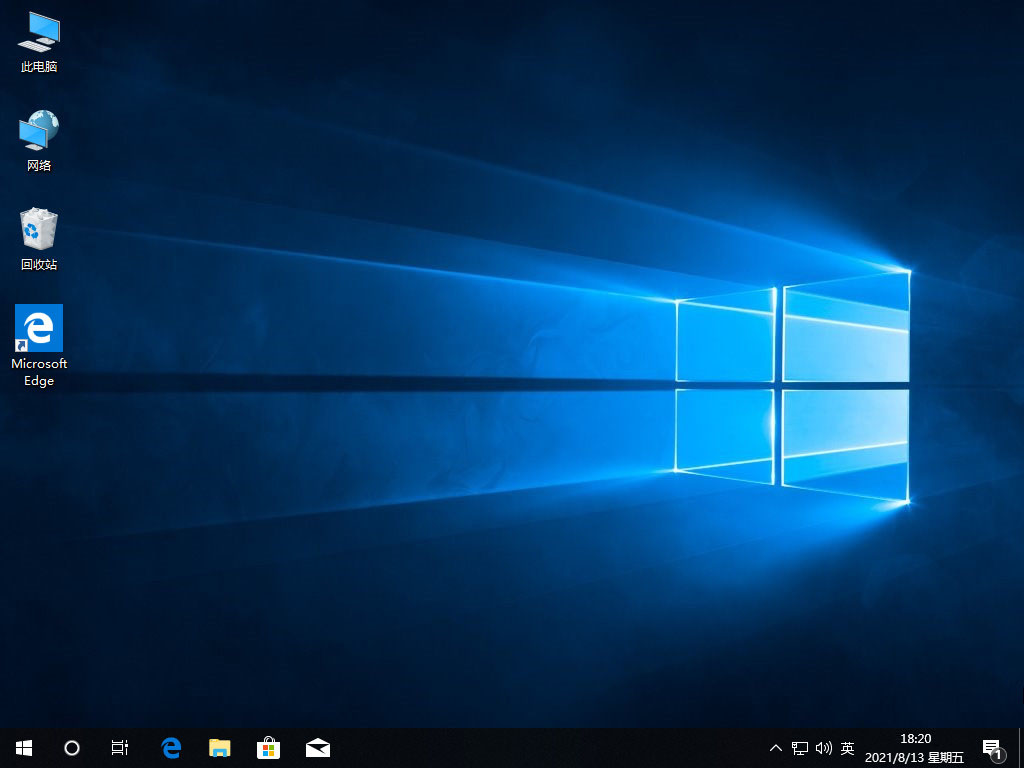
总结:
以上便是通过下载装机吧一键重装软件完成安装新系统的方法,希望能帮到大家。






